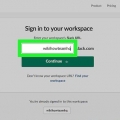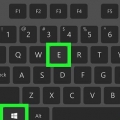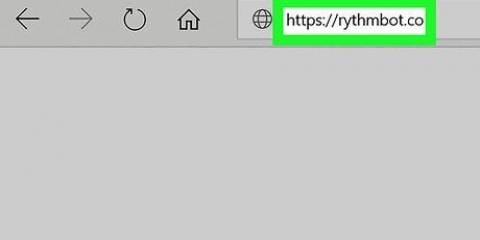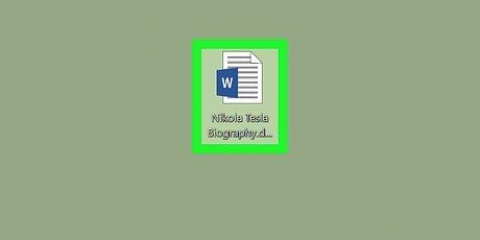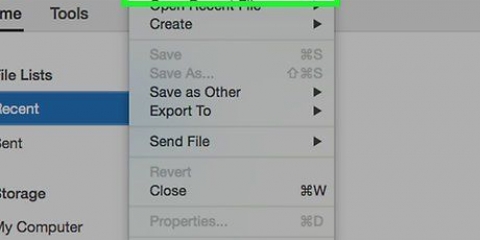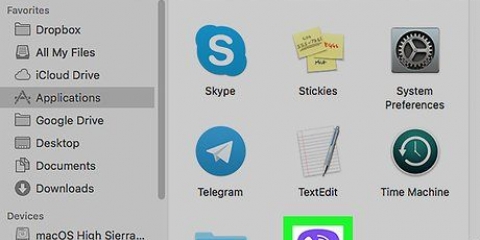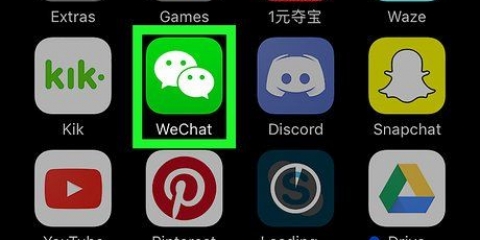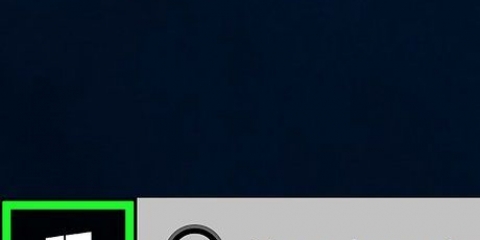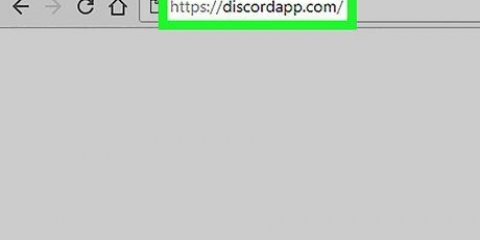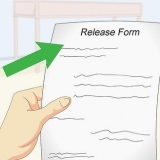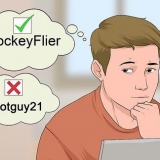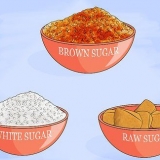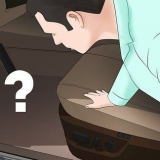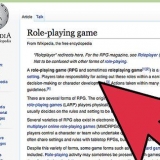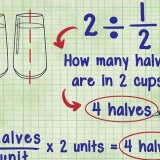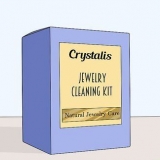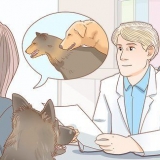Discord auf einem pc oder mac entfernen
Dieses Tutorial zeigt Ihnen, wie Sie Discord, das Programm, mit dem Sie mit anderen chatten und Videoanrufe durchführen können, von Ihrem Computer entfernen können.
Schritte
Methode 1 von 2: Verwenden eines Mac

1. Stelle sicher, dass Discord nicht im Hintergrund läuft. Das Ausführen von Discord im Hintergrund kann zu einem Fehler bei der Deinstallation führen.
- Wenn Sie das Discord-Symbol in der Menüleiste in der oberen rechten Ecke Ihres Bildschirms sehen, klicken Sie mit der rechten Maustaste darauf und wählen Sie dann Zwietracht stoppen.

2. Öffne den Apps-Ordner auf deinem Mac. Dieser Ordner enthält alle Anwendungen und Programme, die auf Ihrem Computer installiert sind.
Den Ordner Apps finden Sie im Dock, Sie können aber auch den Finder öffnen und auf Ihrer Tastatur drücken ⇧Umschalten+⌘ Befehl+ein drücken, um den Ordner zu finden.

3. Finde die Discord-App im Apps-Ordner. Das Discord-App-Symbol hat ein weißes Gamepad in einem blauen Kreis.

4. Klicke auf die Discord-App und ziehe sie in den Papierkorb. Ziehen Sie die Discord-App aus dem Apps-Ordner auf das Papierkorb-Symbol und lassen Sie die Maustaste los.
Sie können jede App auf Ihrem Mac entfernen, indem Sie sie in den Papierkorb ziehen.

5. Rechtsklick auf den Papierkorb. Suchen Sie das Papierkorbsymbol in Ihrem Dock und klicken Sie mit der rechten Maustaste darauf. Nun erscheint ein Popup-Menü mit Optionen.

6. klicke aufLeerer Müll im Popup-Menü. Der Inhalt deines Papierkorbs wird nun endgültig gelöscht und die Discord-App wird von deinem Computer entfernt.
Methode 2 von 2: Verwenden von Windows

1. Stelle sicher, dass Discord nicht im Hintergrund läuft. Das Ausführen von Discord im Hintergrund kann zu einem Fehler bei der Deinstallation führen.
- Wenn Sie das Discord-Symbol in der Taskleiste in der unteren rechten Ecke Ihres Bildschirms sehen, klicken Sie mit der rechten Maustaste darauf und wählen Sie Zwietracht beenden.

2. Öffnen Sie das Startmenü Ihres Computers. Klicken Sie auf die Schaltfläche Start in der unteren linken Ecke Ihres Bildschirms, um das Startmenü zu öffnen.

3. Klopfen Apps & Funktionen im Startmenü, um danach zu suchen. Die Option Apps & Funktionen wird neben einem Zahnradsymbol oben im Startmenü angezeigt.
Bei älteren Windows-Versionen müssen Sie möglicherweise nach suchen Programme hinzufügen und entfernen statt Apps und Funktionen.

4. klicke aufApps & Funktionen im Startmenü. Das Einstellungsfenster wird nun geöffnet.

5. Klicken Sie in das FeldSuche in dieser Liste. Sie finden diese Option im Einstellungsfenster unter der Überschrift Apps und Funktionen. Sie können den Namen eines Programms eingeben, um es auf Ihrem Computer zu suchen.

6. Klopfen Zwietracht im Suchfeld. Die Discord-App wird unter dem Suchfeld angezeigt.

7. Klicken Sie in den Suchergebnissen auf dasZwietracht-App. Die App wird nun aus der Liste ausgewählt und Ihnen werden einige Optionen angezeigt.

8. Drücken Sie den KnopfLöschen. Die Discord-App wird nun von deinem Computer entfernt.
Sie müssen das Löschen in einem neuen Popup-Fenster erneut bestätigen.

9. klicke aufLöschen im Pop-up-Fenster. Die Entfernung wird nun bestätigt und die Discord-App wird dauerhaft von deinem Computer entfernt.
Wenn Sie erneut zur Bestätigung aufgefordert werden, klicken Sie auf ja weiter löschen.
Оцените, пожалуйста статью